Windows11/10でのWindowsUpdateエラー0x800f0247を修正しました
一部のPCユーザーは、 Windows10またはWindows11デバイスに特定の更新プログラムをインストールするときに、WindowsUpdateエラー0x800f0247が発生する場合があります。(Windows Update error 0x800f0247)同様の問題が発生している場合は、この投稿で提供されている解決策を試して問題を修正できます。
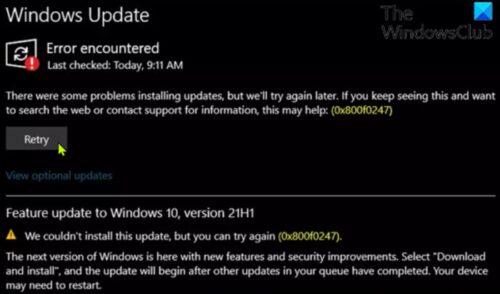
調査の結果、このエラーコードは常にシステムファイルまたはレジストリのいずれかに破損があることを示しています。これは通常、更新プログラムがシステムに適していないか、レジストリの欠陥またはシステムファイルの不良のためにWindowsが更新プログラムをインストールできなかったことが原因です。(Windows)
エラーの原因として最も可能性が高いのは次のとおりです。
- 互換性のないハードウェアドライバーの更新。
- 不良(Bad)セクタまたは破損したファイルアロケーションテーブル。
- 破損したシステムファイル。
- コンポーネントストアの破損。
このエラーが発生すると、代わりに下の画像が表示される場合があります。
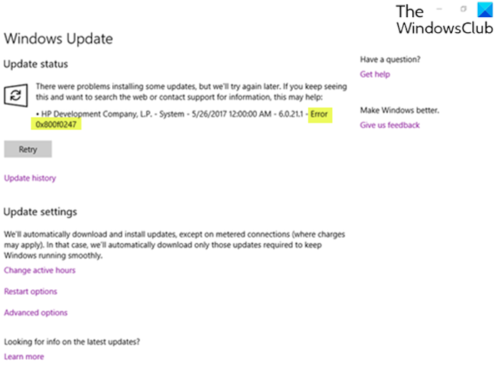
WindowsUpdateエラー0x800f0247を修正します
Windows10/11デバイスでこのWindowsUpdateエラー0x800f0247(Windows Update error 0x800f0247)に直面した場合は 、以下の推奨ソリューションを順不同で試して、問題の解決に役立つかどうかを確認できます。
- WindowsUpdateのトラブルシューティングを実行する
- SFCスキャンとDISMを実行します
- CHKDSKを実行する
- ディスククリーンアップを実行する
- ハードウェア(Hardware)の自動ドライバー更新を無効にする
- WindowsUpdateコンポーネントストアを修復する(Repair Windows Update Component Store)
- WindowsUpdateAssistantを使用する
リストされた各ソリューションに関連するプロセスの説明を見てみましょう。
1] WindowsUpdateトラブルシューティングを実行する(Run Windows Update Troubleshooter)
何よりもまず、このソリューションでは、組み込みのWindows Updateトラブルシューティングを実行し、それがWindowsUpdateエラー0x800f0247(Windows Update error 0x800f0247)の問題の解決に役立つかどうかを確認する必要があります。そうでない場合は、次の解決策を試してください。
2]SFCスキャンとDISMを実行します
ここで、SFCスキャンを実行して、それが役立つかどうかを確認できます。破損したWindowsアップデートシステムファイルの場合は、DISMツールを使用して破損したWindowsアップデートシステムファイルを修正できます。
どちらのツールも機能しない場合は、次の解決策を試してください。
3]CHKDSKを実行します
このソリューションでは、CHKDSKを実行(run CHKDSK)して、エラーを引き起こしている可能性のある不良セクタを修復する必要があります。
4]ディスククリーンアップを実行する
Windows.oldフォルダーには、プリンターなどのハードウェアドライバーが含まれていますが、現在のWindowsインストールには含まれていません。そのため、破損状態のデータは以前のインストールファイルから取得され、エラーメッセージがスローされます。この場合、ディスククリーンアップを実行し、以前の(run Disk Cleanup)Windowsインストールファイル(Windows.old )を完全に削除する必要があります。
5]ハードウェア(Hardware)の自動ドライバー更新を無効にする(Disable)
このソリューションでは、ハードウェアの自動ドライバー更新(disable automatic driver updates for hardware)を無効にする必要があります。
6]WindowsUpdateコンポーネントストアをリセットする
Windows Updateエージェントのリセットツール(Reset Windows Update Agent Tool)またはこのPowerShellスクリプト(PowerShell script)を使用するか、各WindowsUpdateコンポーネントを手動でデフォルトにリセットできます(manually reset each Windows Update component to default)。
7] WindowsUpdateAssistantを使用する
何も役に立たない場合は、WindowsUpdateAssistantを使用 し て機能の更新をインストールできます。
お役に立てれば!
関連(Related): 認証済みプロキシサーバーを使用してWindowsUpdateおよびMicrosoftStoreアプリのインストール(Installation)エラーを修正する方法。
Related posts
Windows 10のFix Windows Update error 0x80070422
Windows 10のFix Windows Update error 0x8e5e03fa
Fix Windows Update error 0x80070659
Windows 10のFix Windows Update error 0x80240439
Windows 10のFix Windows Update error 0x80070541
Windows 11/10のFix Windows Update error 0x800706ba
Fix Windows Update Error 0x8007065e; Feature Updateのインストールに失敗しました
Fix Feature UpdateをインストールするときにWindows 10 Update Error 0xc1900104
Windows 10のFix Windows Update error 0x80246002
Fix Windows Update error 0x8007043c
Fix Windows Update Error 0x80070005
Fix Windows 10 Update error 0x80071160
Fix Windows 10 Update error code 0x80d02002
Fix Windows Update Error 0x8007010b
Fix Windows Server Update Services Error Code 0x80072EE6
Microsoftのonline troubleshooterを使用してFix Windows Updateエラー
Fix Windows Update Error 0x80245006 Windows 11またはWindows 10
Fix Windows Update Error Code 0x80080008
Fix Windows Update Error Code 0x800700c1
Fix Windows Update error 0x80240034のインストールに失敗しました
